Tutoriel court : Différence entre versions
(→PROCEDURE POUR REFERENCER LA RESSOURCE) |
(→PROCEDURE POUR PUBLIER LA FICHE ?) |
||
| (6 révisions intermédiaires par un utilisateur sont masquées) | |||
| Ligne 50 : | Ligne 50 : | ||
7.2. Taper le nom. | 7.2. Taper le nom. | ||
7.3. Le résultat de la recherche s<nowiki>’</nowiki>affiche juste en-dessous. | 7.3. Le résultat de la recherche s<nowiki>’</nowiki>affiche juste en-dessous. | ||
| − | 7.4. Avec les flèches Haut et Bas du clavier (et uniquement avec ces flèches), sélectionner l<nowiki>’</nowiki>auteur, puis appuyer sur la touche « Entrée » du clavier. | + | 7.4. Avec les flèches Haut et Bas du clavier (et uniquement avec ces flèches), sélectionner l<nowiki>’</nowiki>auteur,<br> puis appuyer sur la touche « Entrée » du clavier. |
7.5. Attendre. La fenêtre de recherche se referme. Le nom est enregistré. | 7.5. Attendre. La fenêtre de recherche se referme. Le nom est enregistré. | ||
7.6. Si la ressource est la production de plusieurs auteurs, faites « Ajouter un auteur ». | 7.6. Si la ressource est la production de plusieurs auteurs, faites « Ajouter un auteur ». | ||
| Ligne 72 : | Ligne 72 : | ||
* '''Propriété intellectuelle :''' Permet d<nowiki>’</nowiki>indiquer si la ressource fait l<nowiki>’</nowiki>objet de droits d<nowiki>’</nowiki>auteur, copyrights... Généralement la réponse sera « oui ». | * '''Propriété intellectuelle :''' Permet d<nowiki>’</nowiki>indiquer si la ressource fait l<nowiki>’</nowiki>objet de droits d<nowiki>’</nowiki>auteur, copyrights... Généralement la réponse sera « oui ». | ||
| − | * Description des droits : Conditions légales d<nowiki>’</nowiki>utilisation de la ressource. Il est conseillé de préciser l<nowiki>’</nowiki>étendue de l<nowiki>’</nowiki>accessibilité à la ressource (internet, intranet...). | + | * Description des droits : Conditions légales d<nowiki>’</nowiki>utilisation de la ressource. Il est conseillé de préciser l<nowiki>’</nowiki>étendue de l<nowiki>’</nowiki>accessibilité à la ressource (internet, intranet...).<br> |
<center>[[Image:Wiki-indexation-doc-auteur-11.gif]]</center> | <center>[[Image:Wiki-indexation-doc-auteur-11.gif]]</center> | ||
| Ligne 82 : | Ligne 82 : | ||
* Durée d<nowiki>’</nowiki>exécution de la ressource : Temps moyen nécessaire à l<nowiki>’</nowiki>utilisation de la ressource pédagogique à vitesse normale. Cette durée doit être indiquée pour les ressources audio et vidéo. | * Durée d<nowiki>’</nowiki>exécution de la ressource : Temps moyen nécessaire à l<nowiki>’</nowiki>utilisation de la ressource pédagogique à vitesse normale. Cette durée doit être indiquée pour les ressources audio et vidéo. | ||
| − | |||
| − | + | 8. Pour enregistrer la fiche de métadonnées, cliquer sur le bouton « Sauvegarder ». Pour enregistrer la fiche, la fermer puis revenir à la page d<nowiki>’</nowiki>accueil, cliquer sur le bouton « Sauvegarder et Quitter ». | |
| − | < | + | Remarque 1 : Avec IE version 7, lorsque l<nowiki>’</nowiki>on quitte la fiche on arrive à la page « Mes ressources en cours d<nowiki>’</nowiki>édition ».<br>Alors qu<nowiki>’</nowiki>avec Firefox 3, on doit fermer la fenêtre dans laquelle s<nowiki>’</nowiki>est ouvert la fiche de métadonnées,<br>puis cliquer sur « Accueil ».<br> |
| + | Remarque 2 : Le formateur peut sauvegarder sa fiche sans que toutes les informations ne soient saisies et y revenir ensuite. | ||
9. Pour supprimer une métadonnée, utiliser la corbeille en face de la valeur à effacer. | 9. Pour supprimer une métadonnée, utiliser la corbeille en face de la valeur à effacer. | ||
| Ligne 100 : | Ligne 100 : | ||
<center>[[Image:Wiki-indexation-doc-auteur-16.gif]]</center> | <center>[[Image:Wiki-indexation-doc-auteur-16.gif]]</center> | ||
| + | |||
<center>[[Image:Wiki-indexation-doc-auteur-17.gif]]</center> | <center>[[Image:Wiki-indexation-doc-auteur-17.gif]]</center> | ||
| Ligne 108 : | Ligne 109 : | ||
Pour supprimer définitivement une fiche, sélectionner la fiche en cochant la case et cliquer « supprimer ». | Pour supprimer définitivement une fiche, sélectionner la fiche en cochant la case et cliquer « supprimer ». | ||
| + | <br><br> | ||
==PROCEDURE POUR PUBLIER LA FICHE ?== | ==PROCEDURE POUR PUBLIER LA FICHE ?== | ||
| Ligne 121 : | Ligne 123 : | ||
13. Ensuite le formateur est informé par courrier électronique de l<nowiki>’</nowiki>avancée des validations et de la publication finale. | 13. Ensuite le formateur est informé par courrier électronique de l<nowiki>’</nowiki>avancée des validations et de la publication finale. | ||
| − | Après la demande de publication par le formateur, la fiche passe dans l<nowiki>’</nowiki>état « '''En attente de validation''' » et elle est classée dans la rubrique « Mes ressources en cours de publication ». | + | Après la demande de publication par le formateur, la fiche passe dans l<nowiki>’</nowiki>état « '''En attente de validation''' » et elle est classée dans la rubrique « Mes ressources en cours de publication ». Après les validations, la fiche passe dans l<nowiki>’</nowiki>état « '''Public''' ». Elle est alors rangée dans la rubrique « Mes ressources publiées ». La fiche de métadonnée est automatiquement est aussitôt indexée dans le moteur de recherche ORI de l<nowiki>’</nowiki>IUFM. |
| − | + | ||
| − | Après les validations, la fiche passe dans l<nowiki>’</nowiki>état « '''Public''' ». Elle est alors rangée dans la rubrique « Mes ressources publiées ». La fiche de métadonnée est automatiquement est aussitôt indexée dans le moteur de recherche ORI de l<nowiki>’</nowiki>IUFM. | + | |
Remarque : une fiche publiée ne peut plus être modifiée. Pour apporter des changements à la fiche, le formateur demandera de la retirer du référencement (toujours au travers de cet outil ORI). | Remarque : une fiche publiée ne peut plus être modifiée. Pour apporter des changements à la fiche, le formateur demandera de la retirer du référencement (toujours au travers de cet outil ORI). | ||
Version actuelle en date du 4 mai 2009 à 18:03
Sommaire |
INTRODUCTION
L’Outil de Référencement et d’Indexation ORI - OAI permet d’indexer les documents pédagogiques numériques produits par son établissements, et de les partager avec d’autres établissements universitaires.
Pour chaque ressource à référencer, le formateur remplit une fiche qui répond aux critères de la norme supLOMfr. Les ressources numériques ne se déplacent pas et restent dans leurs établissements d’origine ; ce sont les fiches de référencement qui « voyagent ».
PRINCIPE
Le formateur doit renseigner 12 métadonnées obligatoires. Lorsque sa fiche est complète, il demande à ce qu’elle soit validée. Deux types de validations vont se succéder : la validation technique de la fiche, puis la validation documentaire où un personnel de la BFM (SCD) classera la ressource selon les classifications usitées dans les bibliothèques universitaires (Dewey…). Ces 2 étapes passées, la fiche sera publiée et aussitôt visible dans le moteur de recherche ORI de l’IUFM. Ce moteur se trouve dans l’ENT, onglet « Documentations » et menu « Patrimoine numérique ».
PROCEDURE POUR REFERENCER LA RESSOURCE
1. Se connecter à l’ENT.
2. Se rendre dans l’onglet « Documentations » et menu « Référencement des ressources ».
3. Si à l’arrivée, on demande de se reconnecter, cliquer sur le lien « Authentification CAS ». La connexion se fait automatiquement.
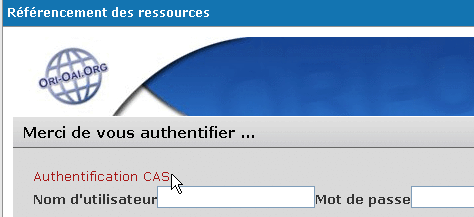
4. Cliquer sur le bouton « Accueil ».
5. Cliquer sur « Ressource pédagogique » pour ouvrir une nouvelle fiche

6. Le formulaire LOM s’ouvre dans une nouvelle fenêtre.
7. Remplir les différents champs du formulaire. Une aide est associée à chaque donnée à remplir. Le point d’interrogation jouxtant la donnée ouvre l’aide dans une fenêtre popup. Les 12 métadonnées obligatoires sont indiquées ci-dessous en gras.
- Titre : Donner le titre de la ressource.
- Langue : Choisir la ou les langue(s) du contenu de la ressource. Par défaut, le français est sélectionné. Pour ajouter une langue, cliquer sur « Ajout d’une langue ».
- Description : Décrire la ressource.
- Mots-clés libres : Saisir les mots-clés en minuscules, et avec les accents ; mettre une majuscule pour les noms propres ; écrire les sigles en majuscules (ex : TICE, INSA…). Pour ajouter un mot-clé, cliquer sur « Ajout d’un mot-clé ».
- Granularité de la ressource : Choisir parmi les 4 niveaux de granularité proposés dans la liste déroulante. Les niveaux sont décrits dans l’aide.
- Auteur : Par défaut l’identité de la personne qui remplit la fiche est affichée. Si vous n’êtes pas l’auteur, modifiez en allant chercher le véritable auteur dans la liste proposée. La « Recherche de vCard » permet de sélectionner un usager de l’IUFM.
7.1. Cliquer sur « Recherche de vCard ». 7.2. Taper le nom. 7.3. Le résultat de la recherche s’affiche juste en-dessous. 7.4. Avec les flèches Haut et Bas du clavier (et uniquement avec ces flèches), sélectionner l’auteur,
puis appuyer sur la touche « Entrée » du clavier. 7.5. Attendre. La fenêtre de recherche se referme. Le nom est enregistré. 7.6. Si la ressource est la production de plusieurs auteurs, faites « Ajouter un auteur ». 7.7. Si un des auteurs n’est pas de l’IUFM, entrer directement les informations.
- Date de création : Date à laquelle la ressource a été créée. Ne pas oublier de remplir ce champ obligatoire.
- Editeur : Personne ou organisme responsable de la mise à disposition de la ressource
Ex : une maison d’édition, un établissement.
Pour un établissement, le prénom n’est pas à renseigner (on donnera le nom de l’établissement dans le champ "nom").
- Nature pédagogique de la ressource : Usage(s) dominant(s) prévu(s) pour la ressource.
A choisir dans une liste déroulante entre les valeurs proposées. Regarder la documentation complète pour le détail du vocabulaire proposé.
Pour ajouter un type, cliquer sur « Ajout d’un type de ressource ».
- Public cible : Public(s) prioritairement destinataire(s) de la ressource. A choisir parmi les valeurs proposées dans une liste déroulante. Les publics sont décrits dans l’aide. Pour ajouter un public, cliquer sur « Ajout d’un public cible ».
- Niveau du public cible : A choisir parmi les valeurs proposées dans la liste déroulante. Pour ajouter un niveau, cliquer sur « Ajout d’un niveau ».
- Durée d’apprentissage : Estimation du temps d’apprentissage moyen. Exemple d’une ressource dont le temps d’apprentissage est de 3h30, saisir 3 et 30 dans les cases Heures et Minutes.
- Proposition d’utilisation : Description d’une utilisation pédagogique de la ressource.
- Propriété intellectuelle : Permet d’indiquer si la ressource fait l’objet de droits d’auteur, copyrights... Généralement la réponse sera « oui ».
- Description des droits : Conditions légales d’utilisation de la ressource. Il est conseillé de préciser l’étendue de l’accessibilité à la ressource (internet, intranet...).
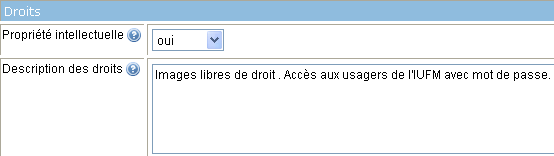
- Localisation : Lien URL de la ressource numérique.
- Format : Format(s) de la ressource. Choisir une valeur proposée dans la liste déroulante.
- Durée d’exécution de la ressource : Temps moyen nécessaire à l’utilisation de la ressource pédagogique à vitesse normale. Cette durée doit être indiquée pour les ressources audio et vidéo.
8. Pour enregistrer la fiche de métadonnées, cliquer sur le bouton « Sauvegarder ». Pour enregistrer la fiche, la fermer puis revenir à la page d’accueil, cliquer sur le bouton « Sauvegarder et Quitter ».
Remarque 1 : Avec IE version 7, lorsque l’on quitte la fiche on arrive à la page « Mes ressources en cours d’édition ».
Alors qu’avec Firefox 3, on doit fermer la fenêtre dans laquelle s’est ouvert la fiche de métadonnées,
puis cliquer sur « Accueil ».
Remarque 2 : Le formateur peut sauvegarder sa fiche sans que toutes les informations ne soient saisies et y revenir ensuite.
9. Pour supprimer une métadonnée, utiliser la corbeille en face de la valeur à effacer.
- Les ressources en cours d’édition
La page d’accueil présente maintenant une nouvelle rubrique « Mes ressources en cours d’édition ». Le nombre entre crochet indique le nombre de fiches en cours d’édition. Une fiche est « en cours d’édition » tant que le formateur n’a pas demandé sa validation.
Lorsque l’on cliquer sur cette rubrique, la liste des fiches en cours d’édition s’affiche.

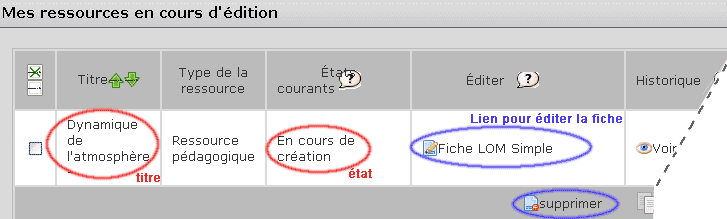
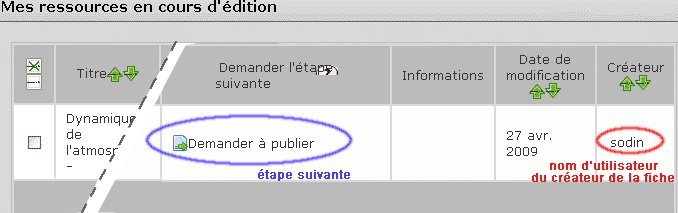
Pour rouvrir une fiche et la compléter ou la modifier, cliquer sur « Fiche LOM simple ».
Pour demander la publication de la fiche, cliquer sur « Demander à publier ».
Pour supprimer définitivement une fiche, sélectionner la fiche en cochant la case et cliquer « supprimer ».
PROCEDURE POUR PUBLIER LA FICHE ?
Lorsque la fiche de métadonnées décrivant la ressource est complète (toutes les métadonnées obligatoires renseignées), le formateur peut demander à ce qu’elle soit publiée.
10. Ouvrir la rubrique « Mes ressources en cours d’édition ».
11. Cliquer sur l’action « Demander à publier ».
12. Accompagner la demande de publication d’une observation.
13. Ensuite le formateur est informé par courrier électronique de l’avancée des validations et de la publication finale.
Après la demande de publication par le formateur, la fiche passe dans l’état « En attente de validation » et elle est classée dans la rubrique « Mes ressources en cours de publication ». Après les validations, la fiche passe dans l’état « Public ». Elle est alors rangée dans la rubrique « Mes ressources publiées ». La fiche de métadonnée est automatiquement est aussitôt indexée dans le moteur de recherche ORI de l’IUFM.
Remarque : une fiche publiée ne peut plus être modifiée. Pour apporter des changements à la fiche, le formateur demandera de la retirer du référencement (toujours au travers de cet outil ORI).
14. Pour dépublier (retirer la fiche publiée), cliquer sur « Récupérer ma fiche – Ma fiche ne sera plus référencée ».
15. La fiche est automatiquement désindexée du moteur de recherche.
16. Le formateur peut alors modifier, actualiser sa fiche ou la supprimer.
17. Pour la republier de nouveau reprendre les étapes du tout début (point 7).
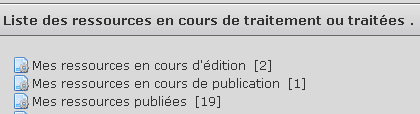
Un tutoriel détaillé est aussi accessible sur le WikiCime de l’ENT.
CIME (Cellule d’ingénierie Multimédia pour l’Enseignement)
IUFM de Bretagne
avril 2009